极速PE官网 > 帮助中心 >
怎么调节电脑亮度 win10
作者:pe系统 2016-10-22
怎么调节电脑亮度 win10系统的,很多纷纷都升级了windows10系统。当晚上用电脑的时候发现电脑屏幕过亮,但是不知道win10调节电脑亮度在哪里,晚上屏幕太亮会让自己的眼睛看的很酸,那么怎么调节?就让系统之家小编告诉大家怎么调节电脑亮度 win10方法。让大家轻松解决。
怎么调节电脑亮度 win10方法:
一、在Win10桌面空白位置,点击鼠标右键,在弹出的右键菜单中,选择【个性化】,如下界面图所示。
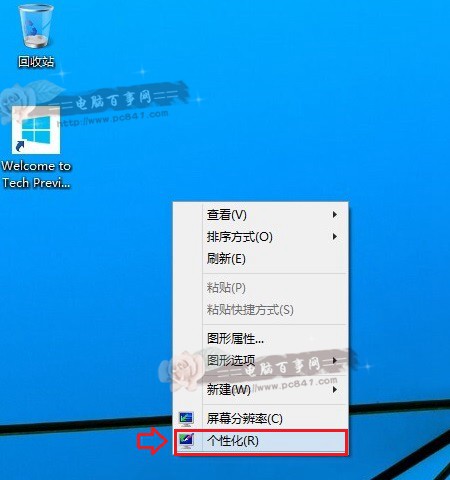
二、进入Win10个性化设置后,我们再点击左下角的【显示】链接,如下图所示。
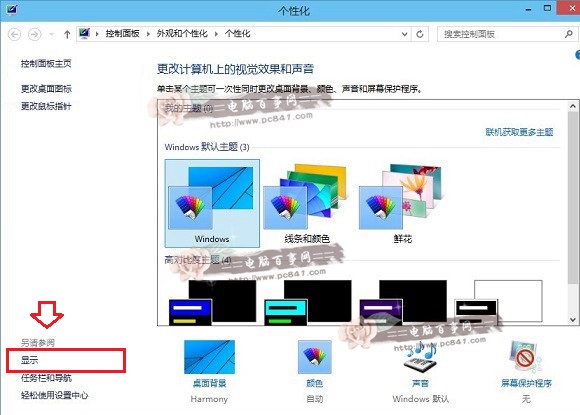
三、进入显示设置后,我们再点击左侧的【调节亮度】选项,如下图界面所示。

四、最后在屏幕亮度调节界面的底部中间位置,就可以看到Win10屏幕亮度调节杆了,大家可以用鼠标拖动调节,改变屏幕亮度,如下图所示。
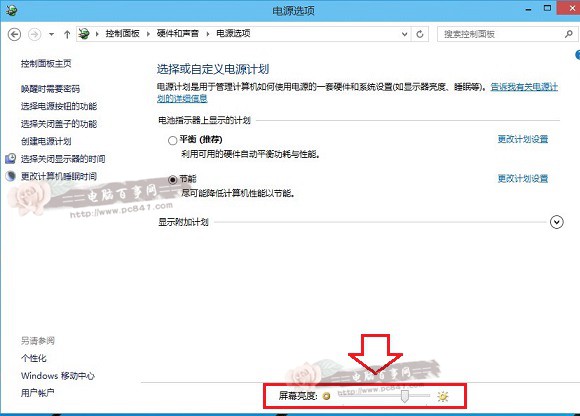
综上所述,这就是怎么调节电脑亮度 win10的方法了,很多人刚升级windows10系统,不知道怎么调节亮度?那么就来看看系统之家小编这篇文章,简单四步操作,就可以轻松完成Win10屏幕亮度调节了,设置上非常简单。所以希望这篇文章能很好帮到大家解决问题。谢谢大家阅读。
摘要:怎么调节电脑亮度 win10系统的,很多纷纷都升级了windows10系统.当晚上用电脑的时候发现电脑屏幕过亮,但是不知道win10调节电脑亮度在哪里,晚上屏幕太亮会让自己的眼睛看的很酸,那么怎么调节?就让系统之家小编告诉大家怎么调节电脑亮度 win10方法.....
